

Le Linee Sezione e i Marcatori Sezione sembrano simili, ma vengono creati in modo diverso.
Una Linea Sezione mostra il piano di taglio della Viewport Sezione associata e mostra l’orientazione della vista di sezione. Le proprietà di una Linea Sezione, incluso lo stile dei marcatori, vendono definite quando si crea la Viewport Sezione, facendo clic sul bottone Impostazioni Linea Sezione.
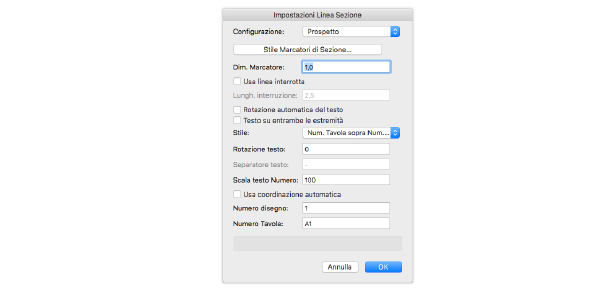
È possibile accedere facilmente a una Linea Sezione facendo clic sul bottone “Istanze Linea Sezione” nella Tavolozza Informazioni quando è selezionata una Viewport Sezione.
Nota:Una Linea Sezione che è stata copiata e incollata, duplicata o specchiata da una Linea Sezione associata con una Viewport Sezione diventa una Linea Sezione non collegata. Questa linea viene visualizzata con una evidenziazione nera e gialla e la Viewport Sezione è contrassegnata come “Non collegata”.
Tramite lo strumento “Marcatore Sezione” è possibile inserire un marcatore come linea di riferimento grafica per sezioni e prospetti, o come una rappresentazione grafica del piano di taglio. Quando viene inserito come oggetto, la linea di sezione del marcatore non viene associata ad alcuna Viewport Sezione e nella Tavolozza Informazioni l’oggetto viene connotato come “Marcatore Sezione”.
Per inserire un Marcatore Sezione:
1.Attivare lo strumento Marcatore Sezione ![]() .
.
2.Fare clic per posizionare un estremo del marcatore.
3.Se si inserisce un singolo marcatore, trascinare il mouse per determinare la lunghezza del marcatore. Se si inserisce un marcatore multisegmento, fare clic per definire ogni segmento. Dato che tale marcatore è una polilinea, si applicano le modalità di disegno e di modifica relative alla polilinea.
4.Fare doppio clic per terminare l’inserimento del marcatore.
I parametri di una Linea Sezione o di un Marcatore Sezione possono essere modificati tramite la Tavolozza Informazioni. Gli oggetti possono anche essere modificati graficamente.
|
Parametro |
Descrizione |
|---|---|
|
Viewport Sezione (solo Linea Sezione) |
Visualizza il nome della Viewport Sezione associata alla Linea Sezione. Una Linea Sezione che non è associata a una Viewport Sezione viene etichettata con Non collegata. |
|
Inverti verso Sezione (solo Linea Sezione) |
Ribalta il lato da visualizzare quando gli oggetti dietro al piano di sezione sono visibili. |
|
Vai alla Viewport Sezione (solo Linea Sezione) |
Passa alla Viewport Sezione associata alla Linea Sezione. |
|
Rotazione (solo Marcatore Sezione) |
Imposta la rotazione del marcatore; se è stato creato da una vista ruotata della Pianta 2D, questo parametro può essere usato per effettuare un reset delle coordinate del marcatore a quelle globali di sistema. |
|
Configurazione |
Selezionare la configurazione della Linea Sezione: ● Sezione: disegna un marcatore sezione a entrambi gli estremi di una Linea Sezione diritta o interrotta. ● Sezione parziale: disegna un marcatore sezione all'inizio di una Linea Sezione diritta o interrotta ● Prospetto: disegna un marcatore sezione lungo una Linea Sezione diritta su un punto di controllo, che può essere trascinato in una nuova posizione. 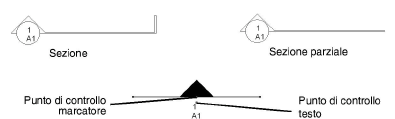
●
|
|
Ribalta (solo Marcatore Sezione) |
Inverte la direzione del Marcatore. |
|
Stile Marcatori |
Apre il dialogo Stile Marcatori di Sezione, in cui è possibile selezionare il tipo di marcatore sezione per ogni estremo della Linea Sezione. I marcatori agli estremi della Linea Sezione possono essere gli stessi (Uguale a quello iniziale) oppure possono essere diversi (Diverso). È possibile effettuare la selezione dalle risorse standard e da quelle del documento in uso. 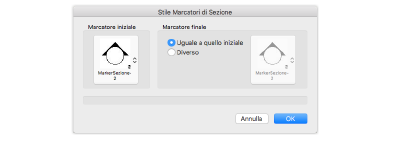
|
|
Dim. Marcatore |
Specifica la dimensione del marcatore, misurata dal punto di inserimento fino al suo punto più alto. La modifica della dimensione del marcatore non influenza la dimensione del testo. |
|
Usa linea interrotta |
Mostra la Linea Sezione con una linea interrotta. 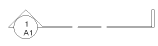
|
|
Lungh. interruzione |
Specifica la lunghezza della Linea Sezione solida a ogni estremo della Linea Sezione. |
|
Rotazione automatica del testo |
Specifica se il testo ruota con il marcatore sezione oppure se rimane fisso. 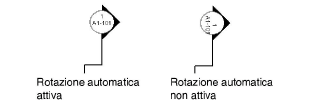
|
|
Testo su entrambe le estremità |
Aggiunge del testo su entrambe le estremità della Linea Sezione. |
|
Stile |
Specifica lo stile di visualizzazione del numero disegno e del numero tavola. Per alcuni stili è possibile specificare il separatore da inserire tra i valori. |
|
Rotazione testo |
Specifica la rotazione del numero o del foglio. |
|
Scala testo Numero |
Specifica il valore della scala per il testo del marcatore. Inserire un numero maggiore di 100 per rendere il testo più grande. Inserire un numero minore di 100 per renderlo più piccolo. Il valore della scala deve essere superiore a 1. |
|
Separatore testo |
Per gli stili “Num. disegno - Num. Tavola” e “Num. Tavola - Num. disegno” è possibile specificare il separatore da inserire tra i valori. |
|
Usa coordinazione (solo Linee Sezione) |
Per gli oggetti Linea Sezione associati con una Viewport Sezione, visualizza in automatico il nome della Viewport Sezione referenziata per il Numero disegno e Numero Tavola della Viewport rispetto al Lucido presentazione su cui è posta. |
|
Numero disegno |
Inserire qui il numero disegno quando non è attiva l’opzione Usa coordinazione automatica. |
|
Numero Tavola |
Inserire qui il numero di tavola quando non è attiva l’opzione Usa coordinazione automatica. |